
Как отключить сенсорный экран в ноутбуке с Windows 11

Компания Microsoft позиционирует Windows 11 как систему с поддержкой сенсорного экрана. Однако иногда его использование неудобно или даже мешает. В этом гайде мы поговорим о том, как быстро отключить сенсорный дисплей на ноутбуке с Windows 11.
Гайды по Windows 11
Отключение в «Диспетчере устройств»
- Нажмите сочетания клавиш Win + X, чтобы открыть контекстное меню
- Выберите там «Диспетчер устройств».
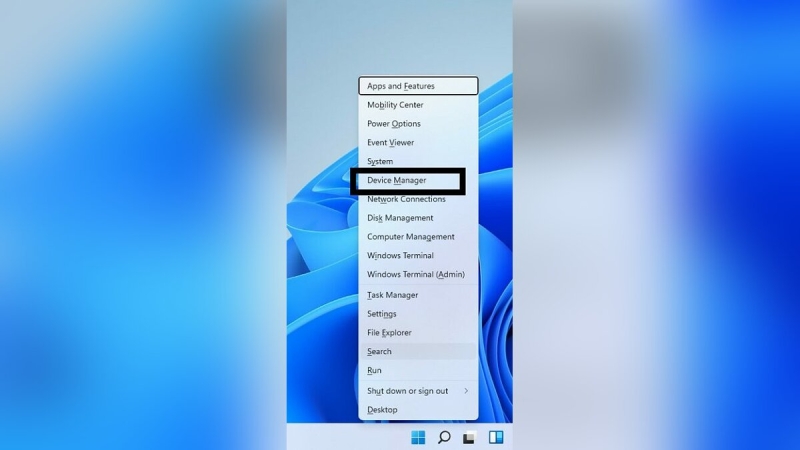
- В разделе «Устройства HID» разверните список, найдите там пункт HID-совместимого сенсорного экрана.
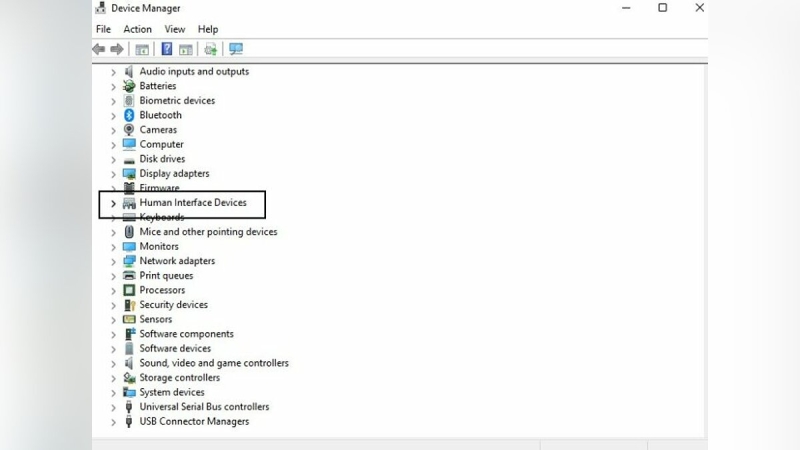
- Щёлкните правой кнопкой мыши по нему и выберите «Отключить устройство».
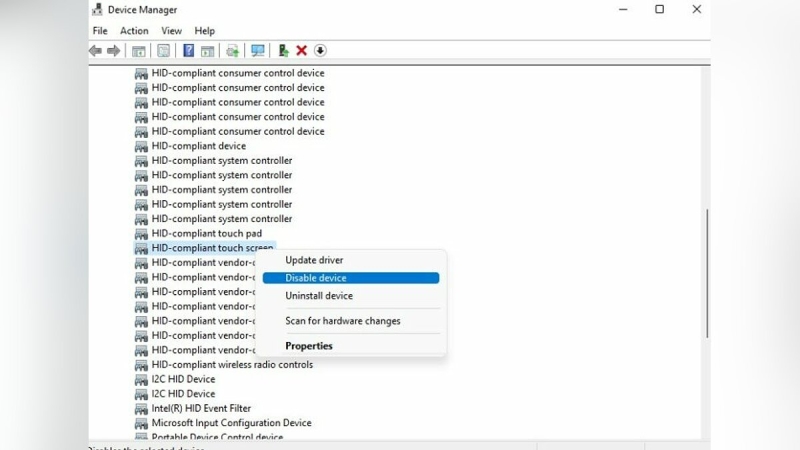
- Выберите «Да», чтобы подтвердить изменение.
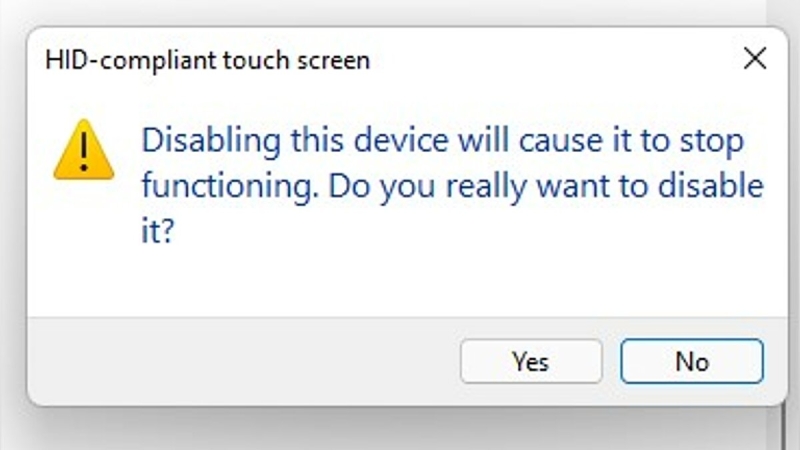
Таким образом можно отключить сенсорный экран и оставить только обычный для отображения данных. Если же нужно включить его, повторите тот же набор действий, но на предпоследнем пункте выберите «Включить устройство».
Отключение в редакторе реестра
Помимо «Диспетчера задач», сенсорный экран можно отключить также через реестр системы. Инструкция для этого приведена ниже.
- Откройте окно «Выполнить» с помощью сочетания клавиш Win + R.
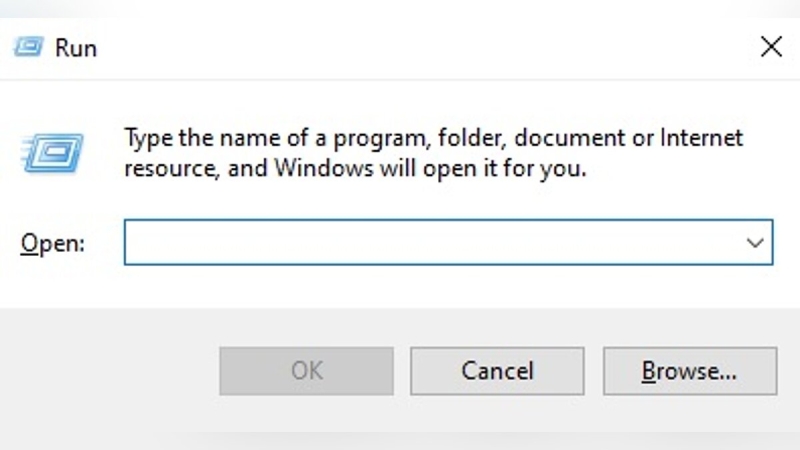
- Введите Regedit и нажмите Enter.
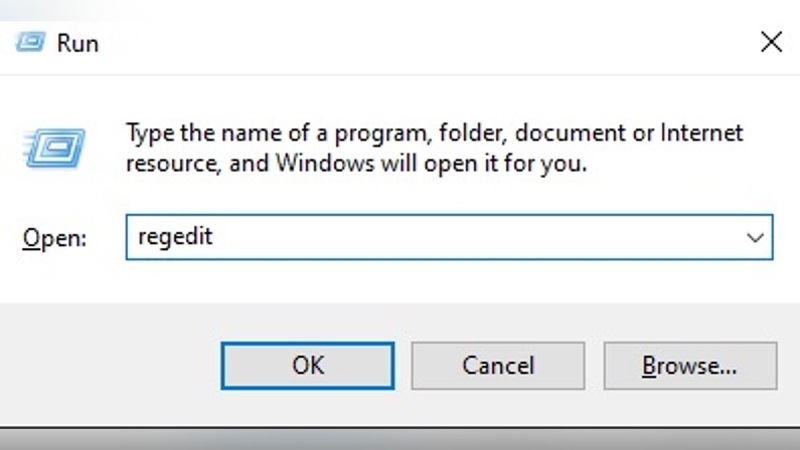
- При запросе на разрешение изменений согласитесь. Этого вопроса не будет, если у вас отключён контроль учётных записей.
- В строке поиска в верхней части окна редактора введите следующий путь и нажмите Enter: «ComputerHKEY_LOCAL_MACHINESOFTWAREMicrosoftWispTouch» (без кавычек). Также можно перейти на нужную ветку реестра вручную, используя левую панель.
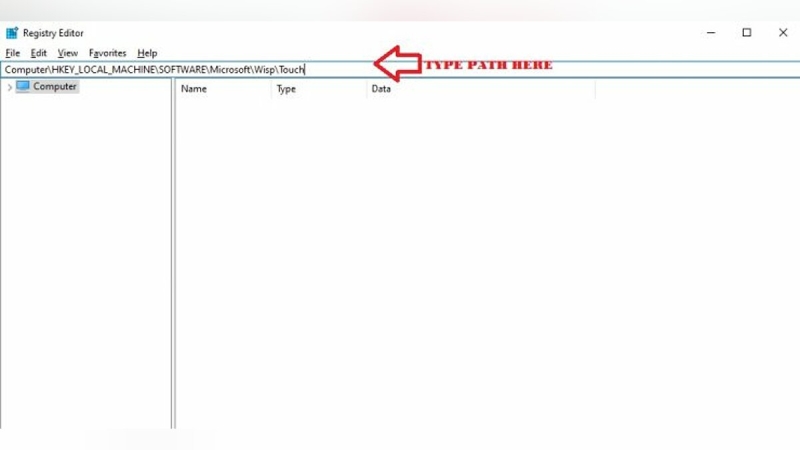
- На правой панели дважды щелкните параметр TouchGate.
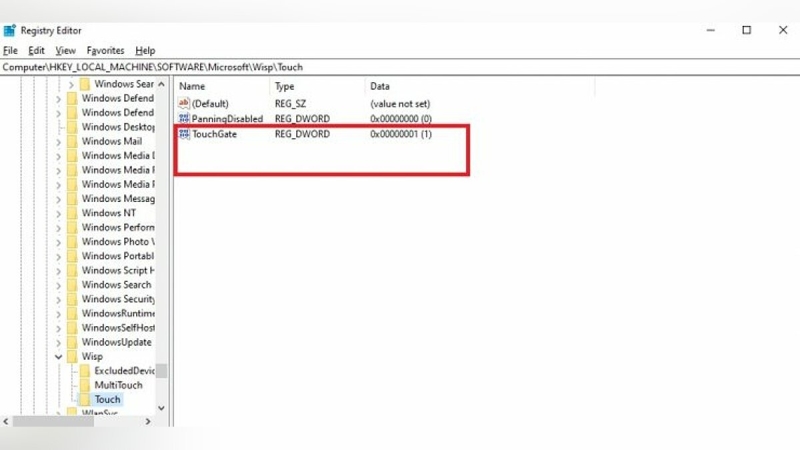
- Введите 0 (ноль) вместо 1 в поле «Значение» и нажмите OK.
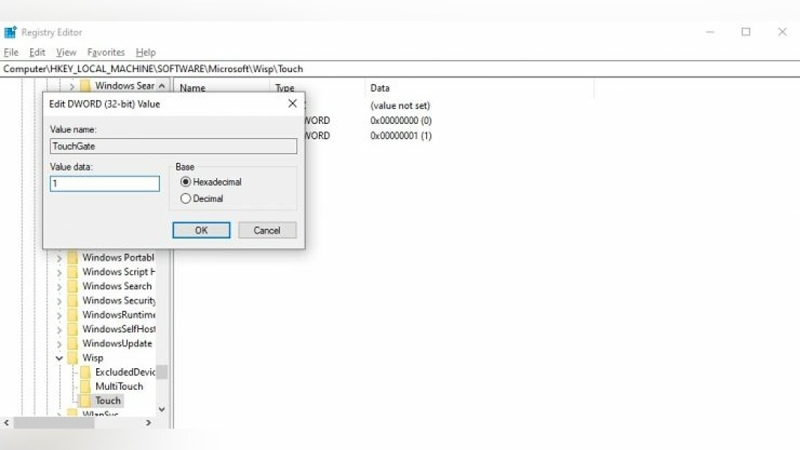
- Перезагрузите компьютер.
Если вы хотите снова включить сенсорный экран, выполните все вышеперечисленные шаги, но на предпоследнем шаге введите 1 вместо 0.







